-
windows7系统u盘版安装图文教程
- 2017-02-08 15:00:00 来源:windows10系统之家 作者:爱win10
windows7系统u盘版安装方法是目前大部分电脑城装机员win7系统u盘版安装最常使用的一种方法,比起光盘装系统来的方便而且u盘方便携带,体积小。但是对于基础的装机员他们可能并不清楚win7系统u盘版安装的整个操作步骤,今天系统之家小编就为大家介绍windows7系统u盘版安装图文教程。
一、U盘安装雨林木风系统前期准备:
1、首先需要预备一个空的4G或以上U盘,用来存储启动程序跟系统文件。
2、接着我们需要安装的雨林木风ghost系统。小编使用的是:雨林木风 ghost windows7中文旗舰版 x86 装机版 v15.04
当然,大家也可以选择64位雨林木风win7系统
3、U盘启动盘制作工具:口袋U盘专业版
二、U盘启动盘制作过程如下:
1、大家在下载好“口袋PE U盘启动盘制作工具”并进行安装,安装完成后,接着将事先准备好的U盘插入到电脑上,打开“口袋U盘专业版”程序。
2、插入U盘后,系统是会进行自动读取的,假如无法读取到,那么大家可以下拉菜单进行选取。选好后,直接点击“一键制作”就可以了。

windows7系统u盘版安装图文教程图1
3、接着是会弹出一个提示界面,大家这时选择“确定”就可以了。对于此过程是会格式化U盘,大家在确定前最好把数据都转移了。

windows7系统u盘版安装图文教程图2
3、确定之后将会自动开始制作U盘启动盘过程。

windows7系统u盘版安装图文教程图3
4、最后会弹出如下图所示界面,即表示一键制作启动U盘完成了。

windows7系统u盘版安装图文教程图4
5、此时,我们可以将之前下载好的雨林木风win7系统解压后得到WIN7.GHO文件,然后并将其拷贝到U盘启动盘的GHO文件夹下。

windows7系统u盘版安装图文教程图5
三、雨林木风win7 32位系统安装步骤:
1、在U盘启动盘跟文件拷贝进U盘后,把U盘插到电脑上,重新启动。
2、将U盘设置为第一启动项,相关教程可看此:BIOS设置u盘作为第一启动项 。
3、设置完成后,电脑重新启动,这时会看到口袋PE U盘装系统工具启动界面。选择“启动口袋u盘WIN2003PE维护系统”,按键盘上的“ENTER”键进入。

windows7系统u盘版安装图文教程图6
4、在进入在win2003PE界面后,接着双击“口袋PEGhost”,将其打开。

windows7系统u盘版安装图文教程图7
5、双击“口袋PEGhost”,则是会出现一个 “GHOST安装器”界面中,映像文件的路径一般都是默认的,(如果映像文件没有路径,那么则可以点击“高级”来获取路径选择),之后再选择系统盘(C:),最后点击“确定”按钮。

windows7系统u盘版安装图文教程图8
6、这时在“口袋U盘PE Ghost”界面里面,选择“是”按钮,马上进行还原雨林木风win7系统。

windows7系统u盘版安装图文教程图9
7、接着会弹出的是一个系统还原界面,这时大家可以清楚地看到我们的雨林木风系统还原过程,只等100%完成。

windows7系统u盘版安装图文教程图10
8、自动还原到100%操作结束后,那么就会出现“信息提示”,说明还原已完成,大家选择“是”按钮。
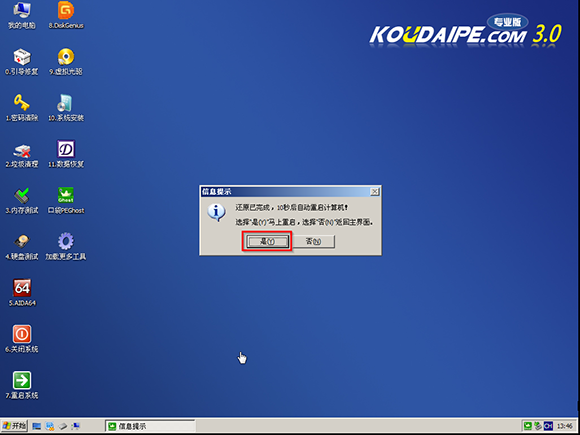
windows7系统u盘版安装图文教程图11
9、点“是”之后,就是进入了雨林木风ghost系统自动安装程序。安装过程会自动识别驱动和自动激活雨林木风win7系统。

windows7系统u盘版安装图文教程图12

windows7系统u盘版安装图文教程图13

windows7系统u盘版安装图文教程图14
10、抽口烟,补个妆的功夫,雨林木风32位win7系统就装好了,安装好的画面如下:

windows7系统u盘版安装图文教程图15
综上所述,关于windows7系统u盘版安装图文教程到这里就全部结束了,关于安装方法不止win7系统u盘版安装一种方法,如果大家还想了解更多的安装系统win7系统的方法那就关注系统之家官网吧。
猜您喜欢
- 小白也会的onekey 8.2.3 使用教程..2016-10-12
- 小编告诉你directx修复工具推荐..2018-10-06
- 正版windowsxp最新下载2016-12-31
- 虚拟光驱如何安装系统?小编告诉你直接..2017-11-10
- windows7激活系统电话教程2022-11-13
- 怎么解决重装系统win7后不能连接网络..2016-08-28
相关推荐
- windows7系统u盘版安装图文教程.. 2017-02-08
- 小编告诉你桌面图标打不开怎么办.. 2018-09-27
- 谷歌Chrome OS发布最新Beta版本.. 2013-07-22
- win7企业版激活工具怎么使用.. 2022-07-14
- 关于win10 cortana微软小娜开启方法分.. 2015-04-07
- win8转win7系统安装教程 2017-05-01





 系统之家一键重装
系统之家一键重装
 小白重装win10
小白重装win10
 萝卜家园ghost win8 32位专业版下载v201808
萝卜家园ghost win8 32位专业版下载v201808 37abc浏览器 v2.0.6.16官方版
37abc浏览器 v2.0.6.16官方版 晨兮SID刷微博v1.2 免费绿色版 (刷微博听众辅助工具)
晨兮SID刷微博v1.2 免费绿色版 (刷微博听众辅助工具) 博览浏览器 v1.85官方版
博览浏览器 v1.85官方版 深度技术ghost XP3装机版免激活v2023.04
深度技术ghost XP3装机版免激活v2023.04 小白系统ghost win10 x86 企业版201606
小白系统ghost win10 x86 企业版201606 QQ浏览器9.0
QQ浏览器9.0 雨林木风ghos
雨林木风ghos 深度技术ghos
深度技术ghos 萝卜家园ghos
萝卜家园ghos BrowsingHist
BrowsingHist 口袋时光浏览
口袋时光浏览 小白系统ghos
小白系统ghos 海洋网络收音
海洋网络收音 小白系统win1
小白系统win1 HandBrake v0
HandBrake v0 绿茶系统Ghos
绿茶系统Ghos 粤公网安备 44130202001061号
粤公网安备 44130202001061号